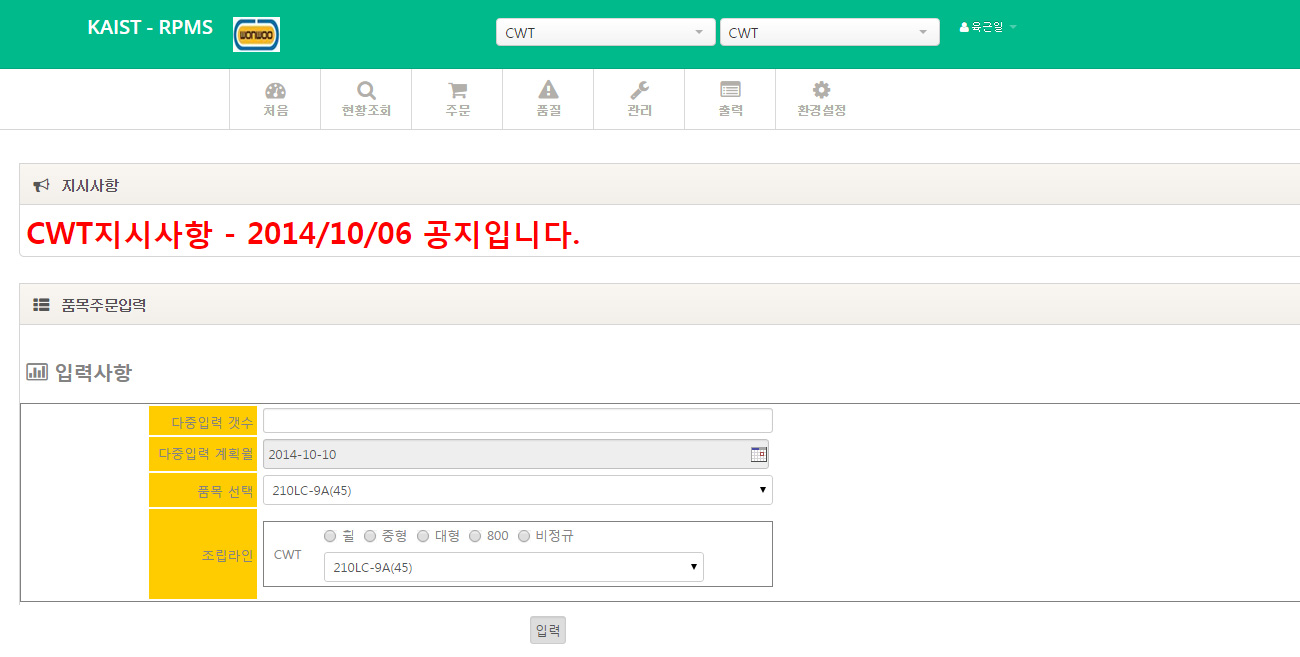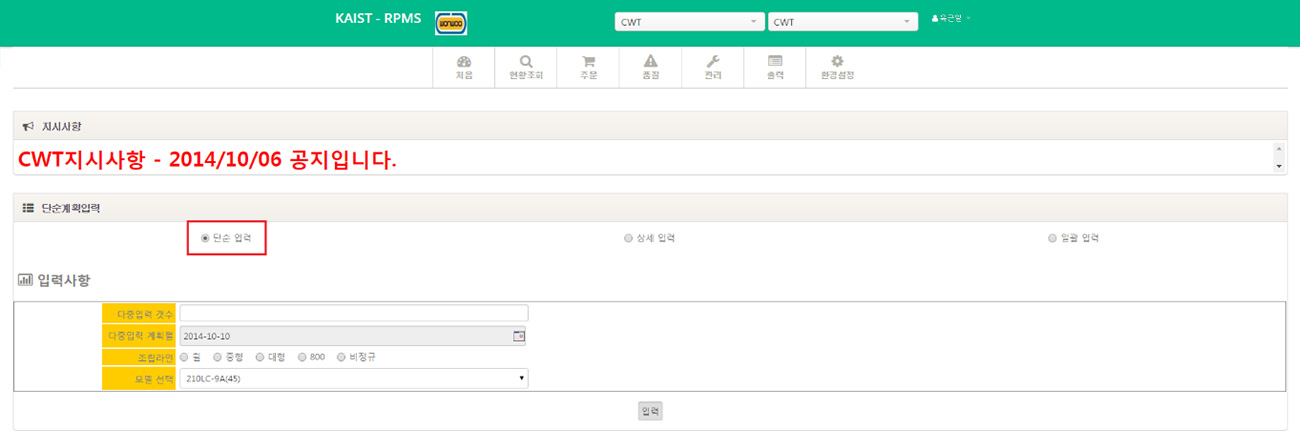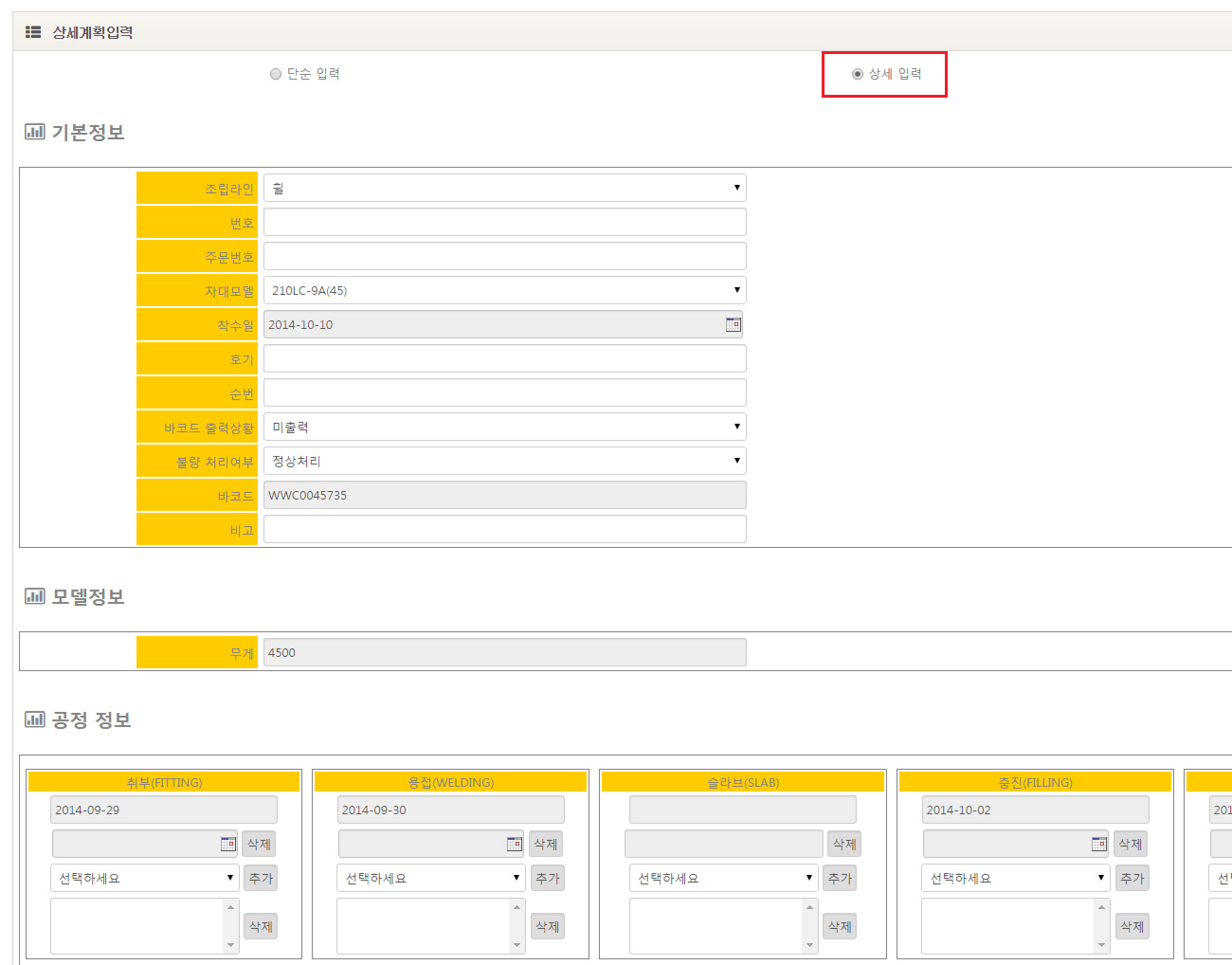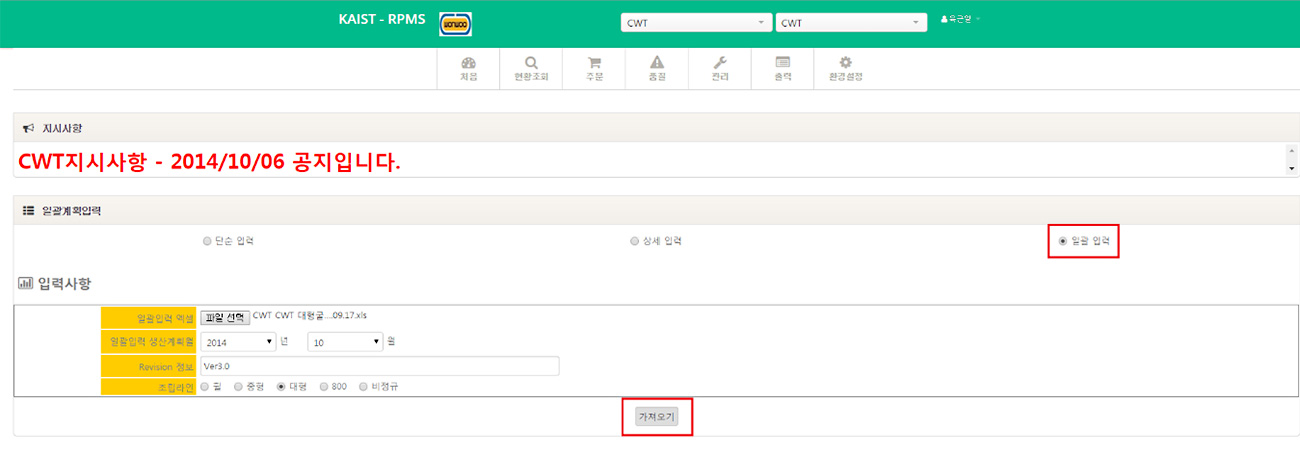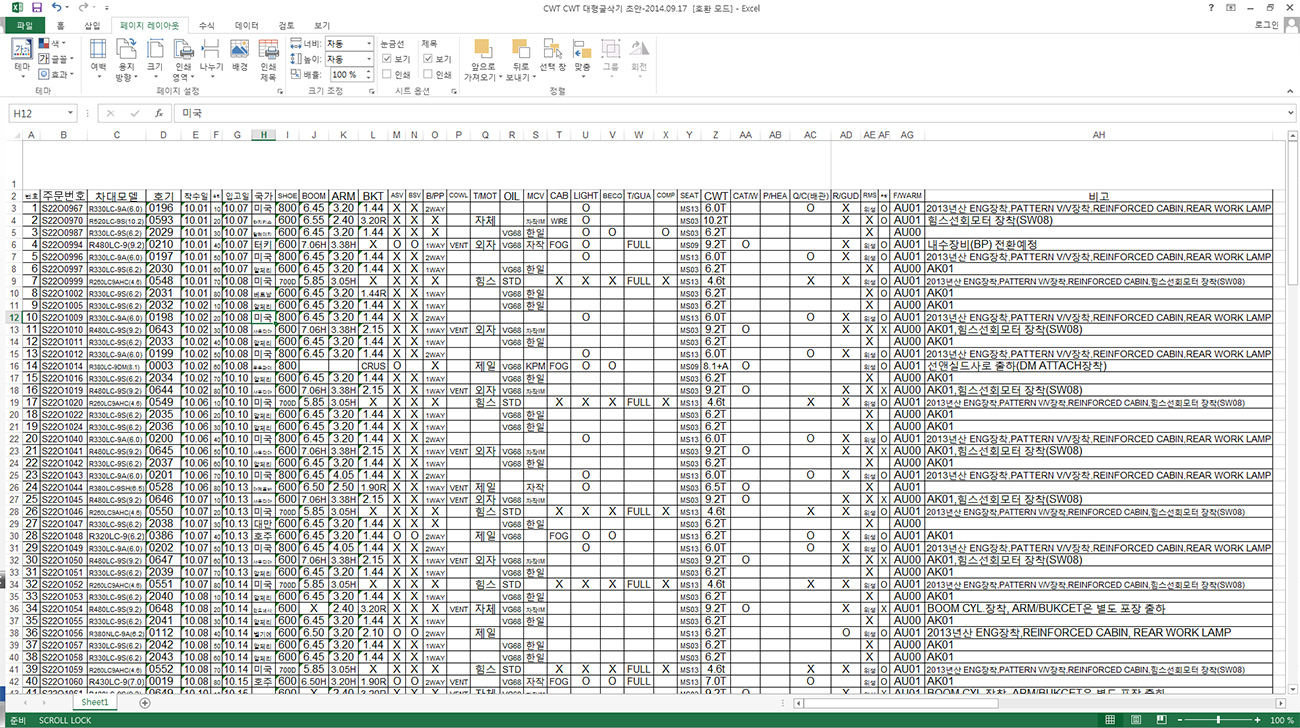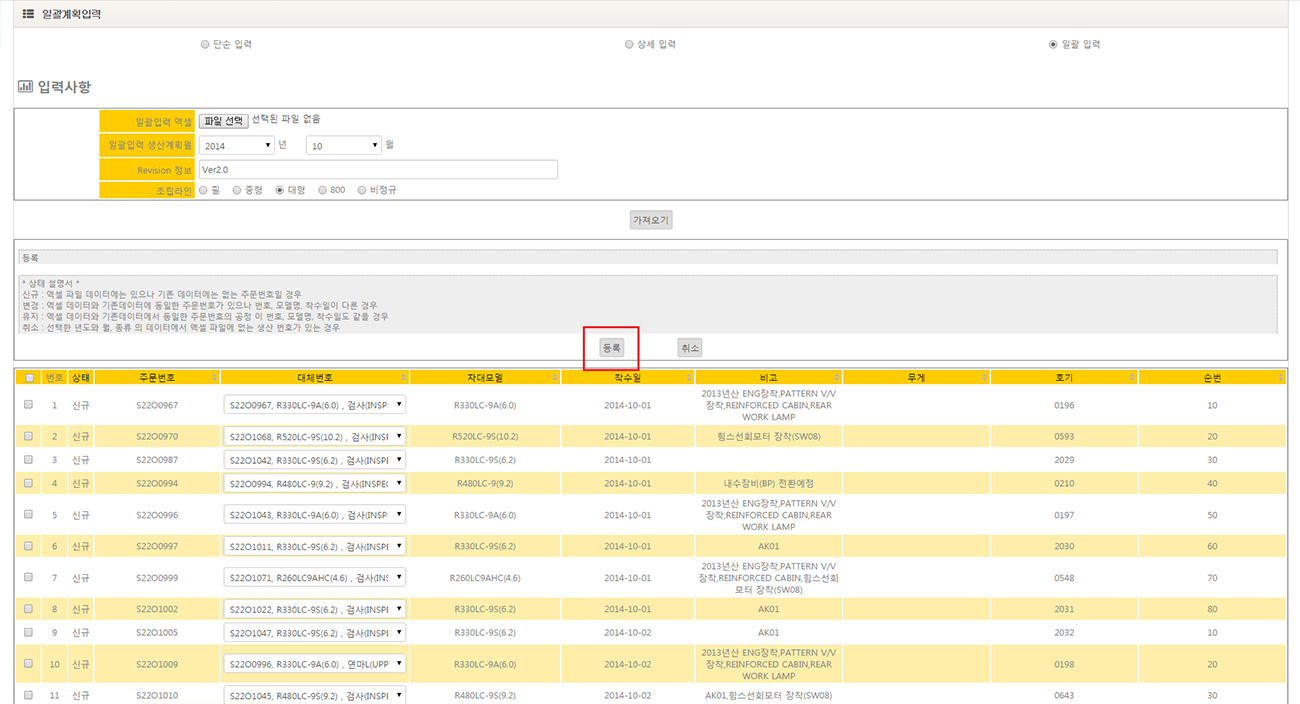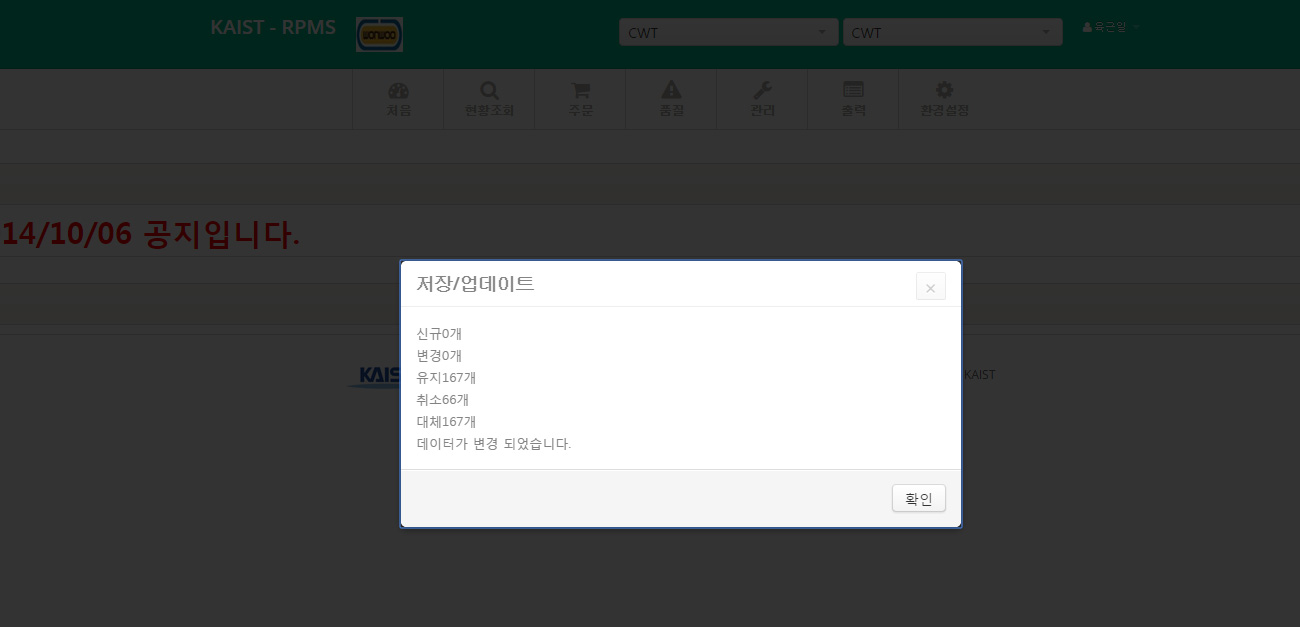상세 입력
상세 입력은 사용자가 직접 상세 데이터를 입력할 수 있는 페이지이다. 제품주문입력 라디오 버튼 중 [상세 입력] 버튼을 클릭 시 입력 화면으로 넘어간다.
상세 입력 순서
- 1조립라인을 선택한다. (예를 들어 CWT의 경우 휠, 중형, 대형, 800, 그리고 비정규가 있다.)
- 2번호 칸에 숫자로 번호를 입력한다.
- 3주문번호에 주문번호를 입력한다.
- 4기존의 차대모델 중에 하나를 선택한다.
- 5착수일은 달력을 클릭하여 착수일 날짜를 선택한다. 현재는 착수일 기준으로 환경설정 상 공정의 계획일 D-로 자동 계산이 된다.
- 6호기와 순번을 입력한다.
- 7바코드 출력상황과 불량처리여부를 선택한다.
- 8비고란을 기재한다.
- 9공정 정보에 완료된 공정이 있다면 완료일 칸에 달력을 눌러 완료일 날짜를 선택하고 작업자가 있으면 완료일 밑의 선택 상자에서 작업한 작업자를 선택 후 추가 버튼을 눌러 작업자가 추가되었음을 확인한다.
- 10데이터를 정확하게 입력을 했으면 저장을 하기 위해 [입력] 버튼을, 다시 쓰고 싶으면 [다시쓰기] 버튼을, 상세 입력을 취소하고 제품주문입력으로 돌아가려면 [취소] 버튼을 선택하면 된다.
일괄 입력
일괄입력은 현대 측에서 원우ENG 쪽으로 보내준 엑셀 파일로 한 번에 공정을 입력하는 방법이다. 현재 원우ENG측에서 보내준 예제 문서를 기준으로 만들었으며 그 문서의 형식의 틀과 달라질 경우 입력이 되지 않는다. 일괄입력을 하기 위해선 제품주문입력의 버튼 중 일괄입력을 선택하면 된다.
일괄 입력 순서
- 1파일 선택 버튼 사용자의 PC에 있는 현대 측에서 보내준 한달 공정 엑셀 파일을 찾아서 선택하면 된다.
- 2일괄입력 생산계획일 선택 상자에 해당하는 값을 기준으로 DB의 데이터와 비교하여 신규, 유지, 변경, 취소 상태가 결정된다.
- 3Revision 정보 차후에 일괄입력을 잘못 했을 시 복구를 위한 정보를 입력하는 곳이다. 아직 복구 기능까진 구현이 안되었으며 데이터는 저장이 되고 있다.
- 4종류(대형, 중형, 휠)를 선택 하는 라디오버튼 여기서 체크한 것을 기준으로 DB상의 sort가 정해지므로 정확히 선택해야 한다.
- 5가져올 데이터의 정보가 정확히 입력되었으면 가져오기 버튼을 클릭한다.
일괄입력 엑셀
일괄입력을 할 엑셀 파일 예제이다.
필수 입력 사항
순번 (단, 프로그램에 입력되기 위하여 순차적으로 입력이 되어야 한다.), 주문번호, 모델명, 호기, 착수일, 순번, 그리고 비고 등을 입력한다.
일괄입력 화면
일괄입력 처음화면에서 [가져오기] 버튼 클릭 시 일괄입력 파일을 가져온 후의 화면이다. 다음은 등록 후 나오는 개별 칼럼을 설명한다.
등록 후 나오는 개별 칼럼
- 1번호는 가져올 데이터의 순서를 나타낸다.
- 2상태는 이미 입력이 되어 있는 데이터와 비교를 하여 기존데이터에는 없으나 엑셀 문서에는 있는 데이터는 ‘신규’, 기존데이터에 있는 데이터와 엑셀데이터의 생산번호는 같으나 착수일 등이 다를 경우 ‘변경’, 기존데이터에 있는 데이터와 엑셀에 있는 데이터가 같을 경우 ‘유지’, 선택한 년도와 월, 종류의 데이터에서 엑셀 파일에 없는 생산 번호가 있는 경우 ‘취소’로 표시되며 기존데이터에서 생산번호는 같고 모델명이 다를 경우에는 엑셀 파일에 있는 것은 ‘신규’, 기존 데이터는 ‘취소’ 표시가 된다. 취소로 표시가 되는 것은 데이터가 삭제가 되는 것이 아닌 미정+(바코드)로 생산번호가 변경이 되면서 재고목록으로 남게 되어 차후 일괄 입력 시 자동 대체번호로 사용이 된다.
- 3대체번호를 보여주는 곳으로 ② 번의 상태가 ‘신규’ 인 것 중에만 나타나며 입력하려는 모델명과 호환이 가능한 기존 데이터 중 완료가 안되어 있는 것으로 대체가 가능하다. 현재는 생산번호, 모델명, 최종공정이 표시되며, 취소 목록 및 미정 목록이 자동으로 대체번호로 들어가게 된다.
- 4제일 앞 칼럼의 체크박스의 선택삭제 때와 같이 변경을 원하는 데이터를 체크를 해야 실제 등록이 가능하다. 유지는 기본적으로 체크가 되어있으며 유지의 체크는 변경이 불가능하다.
- 5체크박스의 체크까지 완료 후 등록버튼을 누르면 일괄입력이 완료가 된다. 일괄입력을 취소하고 제품주문입력으로 돌아 가기 위해선 [취소] 버튼을 클릭하면 된다.